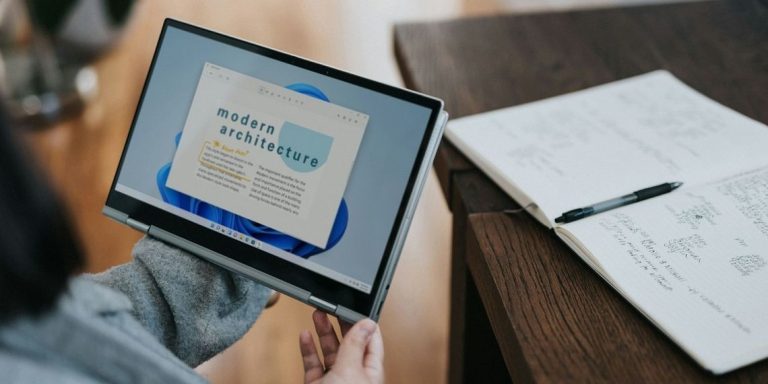Witajcie miłośnicy klasyki i niezawodności! Jeżeli czytacie ten tekst, to prawdopodobnie posiadacie jeden z najbardziej legendarnych laptopów wszech czasów – **Lenovo ThinkPad T61**. Sprzęt, który w swoich złotych czasach był synonimem solidności, wytrzymałości i niezawodności w biznesowym środowisku. Niestety, nawet tytani technologii ulegają prawom fizyki i czasu. Zapewne nie raz zdarzyło Wam się, że Wasz wierny towarzysz nagle zastygał w bezruchu, przestawał reagować na komendy, a na ekranie widniał jedynie obraz ostatniego działania, wprawiając Was w irytację. 😠 Frustrujące, prawda? Zwłaszcza gdy wydaje się, że **Lenovo T61 zawiesza się bez powodu**. Nic bardziej mylnego!
Nie martwcie się, nie jesteście sami w tej technicznej potyczce. To, co pozornie wygląda na „brak powodu”, zazwyczaj jest wyraźnym sygnałem, że Wasz sprzęt potrzebuje odrobiny troski i dogłębnej diagnostyki. W tym kompleksowym artykule, opracowanym z myślą o Was i Waszym T61, przeprowadzimy Was przez najczęstsze przyczyny tego irytującego **problemu z zawieszaniem** oraz, co najważniejsze, przedstawimy sprawdzone i efektywne metody jego rozwiązania. Przygotujcie się na to, że tchniemy nowe życie w Waszego ThinkPada! ✨
### Dlaczego Mój Lenovo T61 Nagminnie Się Zawiesza? – Anatomia Problemów 🕵️♂️
Zanim przejdziemy do konkretnych działań, kluczowe jest zrozumienie, co tak naprawdę dzieje się pod obudową Waszego komputera. **Zawieszanie się laptopa** to objaw, a nie sama choroba. Oto najpopularniejsze źródła tego kłopotu, wynikające zarówno z wieku sprzętu, jak i z intensywnej eksploatacji:
1. **Przegrzewanie Się (Główny Winowajca!) 🌡️**
To absolutnie najczęstsza przyczyna niestabilności starszych maszyn, w tym T61. Przez lata eksploatacji w układzie chłodzenia gromadzi się kurz i brud, blokując przepływ powietrza. Pasta termoprzewodząca na procesorze i karcie graficznej (często NVS 140M) wysycha, tracąc swoje właściwości. Efekt? Procesory osiągają krytyczne temperatury, a system, by zapobiec uszkodzeniu, spowalnia, a w skrajnych przypadkach – całkowicie się blokuje. Słyszycie głośno pracujący wentylator? Czujecie gorącą obudowę? To wyraźny znak ostrzegawczy.
2. **Problemy z Dyskiem Twardym (HDD) 💾**
Stare, mechaniczne dyski HDD mają swoją żywotność. Wieloletnia praca, upadki (nawet te niewielkie), czy po prostu zużycie, mogą prowadzić do powstawania tzw. „bad sectorów” lub awarii mechanicznych. Objawia się to spowolnieniem działania systemu, długim czasem wczytywania aplikacji, błędami odczytu/zapisu, a w konsekwencji – totalnym zastojem. Co więcej, T61 były podatne na awarie kontrolerów dysku, co tylko potęgowało dolegliwości.
3. **Kłopoty z Pamięcią RAM (Operacyjną) 🧠**
Uszkodzone lub niestabilne moduły RAM mogą być źródłem różnorodnych kłopotów, od losowych restartów (tzw. BSOD-ów – „Blue Screen of Death”), poprzez zacinanie się programów, aż po całkowite zawieszanie się systemu. Czasami wystarczy, że pamięć RAM jest źle osadzona w slocie.
4. **Błędy Systemu Operacyjnego lub Sterowników 📜**
Nawet na idealnym sprzęcie źle działające oprogramowanie potrafi wywołać chaos. Konflikty sterowników (zwłaszcza grafiki, chipsetu czy sieci), uszkodzone pliki systemowe, zalegający malware lub wirusy – to wszystko może prowadzić do niespodziewanego zamarzania.
5. **Problemy z Zasilaniem lub Baterią 🔋**
Uszkodzony zasilacz (ładowarka) dostarczający niestabilne napięcie, zużyta bateria, która nie potrafi utrzymać odpowiedniego poziomu energii – to czynniki, które mogą wpływać na wydajność i stabilność pracy komputera, prowadząc do niewytłumaczalnych spowolnień i blokad.
6. **Wady Fabryczne / Uszkodzenia Płyty Głównej (Rzadsze, ale Możliwe) 💀**
W przypadku T61 zdarzały się problemy z układem graficznym (słynne problemy z lutowaniem układów BGA, szczególnie na kartach NVIDIA). Z wiekiem kondensatory na płycie głównej mogą puchnąć lub wysychać, co prowadzi do ogólnej niestabilności pracy maszyny.
### Czas na Działanie! Skuteczne Metody Naprawy i Optymalizacji 🛠️
Przejdźmy teraz do konkretów. Poniżej znajdziecie kroki, które pomogą Wam zdiagnozować i rozwiązać **problem z zawieszaniem Lenovo T61**. Pamiętajcie, by działać metodycznie!
#### Krok 1: Diagnostyka Programowa – Zaczynamy od Podstaw 💡
1. **Monitorowanie Procesów w Menedżerze Zadań:**
* Naciśnijcie `Ctrl + Shift + Esc`.
* Sprawdźcie zakładki „Procesy” i „Wydajność”. Czy któryś program zużywa nieproporcjonalnie dużo zasobów procesora, pamięci RAM lub dysku? To może być winowajca.
2. **Sprawdzenie Dziennika Zdarzeń Systemu Windows:**
* Wpiszcie `eventvwr.msc` w wyszukiwarkę Windows i uruchomcie Dziennik Zdarzeń.
* Przejdźcie do `Dzienniki systemu Windows -> System`. Szukajcie błędów (czerwone ikony) i ostrzeżeń (żółte ikony), zwłaszcza tych, które pojawiają się tuż przed lub w momencie zawieszenia. Mogą wskazywać na problem ze sterownikiem, dyskiem lub usługą.
3. **Aktualizacja Sterowników:**
* Szczególnie ważne są sterowniki chipsetu, karty graficznej (NVIDIA Quadro NVS 140M) oraz kontrolera dysku. Najlepiej pobrać je bezpośrednio ze strony wsparcia Lenovo, wybierając model T61. Starsze systemy Windows mogą mieć uniwersalne, ale nie zawsze optymalne sterowniki. Czasami nowsze sterowniki od producenta GPU (NVIDIA) są lepsze.
* ⚠️ **Wskazówka:** Upewnijcie się, że macie kopię zapasową systemu przed instalacją sterowników!
4. **Skanowanie Antywirusowe i Antymalware:**
* Użyjcie sprawdzonego oprogramowania antywirusowego (np. darmowy Avast, płatny ESET) oraz narzędzia do usuwania malware (np. Malwarebytes). Niech komputer zostanie dokładnie przeskanowany. Wirusy i złośliwe oprogramowanie to częste przyczyny spowalniania i blokowania systemu.
5. **Naprawa Plików Systemowych:**
* Otwórzcie Wiersz Polecenia jako administrator (wpiszcie `cmd` w wyszukiwarkę, kliknijcie prawym przyciskiem i wybierzcie „Uruchom jako administrator”).
* Wpiszcie `sfc /scannow` i naciśnijcie Enter. To narzędzie sprawdzi i spróbuje naprawić uszkodzone pliki systemowe Windows.
#### Krok 2: Diagnostyka Sprzętowa i Konserwacja – Czas na Precyzję 🔧
To tutaj kryje się prawdziwa magia i najczęściej znajdujemy odpowiedź na nasze problemy. Wymaga to odrobiny odwagi i narzędzi, ale efekty potrafią być zdumiewające.
1. **Czyszczenie Układu Chłodzenia i Wymiana Pasty Termoprzewodzącej (NAJWAŻNIEJSZE!)**
* **Demontaż:** Będziecie potrzebować śrubokręta precyzyjnego. Poszukajcie instrukcji serwisowych (Hardware Maintenance Manual) dla T61 online – są łatwo dostępne i przeprowadzą Was krok po kroku przez rozbiórkę.
* **Czyszczenie:** Odkręćcie wentylator i radiator. Zdziwicie się, ile kurzu i brudu tam znajdziecie! Użyjcie sprężonego powietrza i pędzelka, by dokładnie usunąć wszelkie zanieczyszczenia z wentylatora i lamelek radiatora.
* **Wymiana Pasty:** Ostrożnie usuńcie starą, zaschniętą pastę termoprzewodzącą z powierzchni procesora (CPU) i układu graficznego (GPU) oraz z radiatora. Użyjcie do tego alkoholu izopropylowego (IPA) i bezpyłowej ściereczki lub wacików. Następnie nałóżcie nową, wysokiej jakości pastę termoprzewodzącą (np. Arctic MX-4, Thermal Grizzly Kryonaut). Wystarczy niewielka ilość (ziarnko grochu) na środku każdego układu.
*
Opinia Eksperta: „Wieloletnie doświadczenie z ThinkPadami jasno pokazuje, że 90% problemów z wydajnością i niestabilnością w starszych modelach, takich jak T61, można rozwiązać poprzez gruntowne czyszczenie układu chłodzenia i wymianę pasty termoprzewodzącej. To fundament stabilnej pracy, którego często się zaniedbuje. Inwestycja w dobrą pastę to inwestycja w życie Waszego laptopa!”
2. **Testowanie Pamięci RAM:**
* Pobierzcie i utwórzcie bootowalny nośnik z programem Memtest86 (lub Memtest86+).
* Uruchomcie laptopa z tego nośnika i wykonajcie pełny test pamięci. Pozwólcie mu działać przez kilka godzin, a najlepiej przez całą noc. Jeśli pojawią się błędy, oznacza to problem z modułami RAM. Spróbujcie je przełożyć do innych slotów lub, w ostateczności, wymieńcie na nowe.
3. **Sprawdzenie Dysku Twardego:**
* Pobierzcie program CrystalDiskInfo. Uruchomcie go i sprawdźcie stan swojego dysku HDD. Jeśli program zgłasza status „Zły” (Bad) lub „Ostrzeżenie” (Warning) z wieloma błędami (np. Relocated Sectors Count, Current Pending Sector Count), oznacza to, że dysk jest na wykończeniu.
* **Rozwiązanie:** Najlepszym i najbardziej opłacalnym rozwiązaniem jest wymiana starego dysku HDD na **dysk SSD**. To prawdziwy zastrzyk energii dla T61! System będzie uruchamiał się w kilka sekund, a programy będą działać błyskawicznie. Stare ThinkPady, mimo że nie wspierają SATA III z pełną prędkością, nadal zyskują nieprawdopodobny wzrost wydajności na dysku SSD.
4. **Kontrola Zasilacza i Baterii:**
* Spróbujcie użyć innego, sprawdzonego zasilacza o odpowiednich parametrach. Niestabilne napięcie może powodować dziwne zachowania.
* Jeśli pracujecie głównie na baterii, sprawdźcie jej stan w systemie (np. używając programu BatteryInfoView). Zużyta bateria może nie dostarczać wystarczającej mocy.
5. **Wizualna Inspekcja Płyty Głównej:**
* Po demontażu obudowy przyjrzyjcie się płycie głównej. Szukajcie spuchniętych lub wylanych kondensatorów (małe cylindryczne elementy). Jeśli znajdziecie takie, będzie to wymagało naprawy przez profesjonalistę.
#### Krok 3: Optymalizacja i Prewencja – Utrzymaj Swojego T61 w Formie 💪
Po przeprowadzeniu diagnostyki i ewentualnych napraw, warto zadbać o długotrwałą stabilność.
1. **System Operacyjny na Nowo:**
* Jeśli wszystko inne zawiedzie, a podejrzewacie problemy z oprogramowaniem, rozważcie czystą instalację systemu Windows (najlepiej Windows 7, który świetnie współpracuje z T61, lub lekką dystrybucję Linuksa). Pamiętajcie o wykonaniu kopii zapasowej danych!
2. **Zarządzanie Programami Autostartu:**
* W Menedżerze Zadań (zakładka „Uruchamianie”) wyłączcie niepotrzebne programy, które startują razem z systemem. To znacząco przyspieszy uruchamianie i zmniejszy obciążenie pamięci.
3. **Regularne Czyszczenie:**
* Co 6-12 miesięcy rozważcie ponowne czyszczenie wentylatora. Nie musicie za każdym razem wymieniać pasty, ale usuwanie kurzu to podstawa.
4. **Monitorowanie Temperatur:**
* Zainstalujcie program do monitorowania temperatur (np. HWMonitor, Core Temp) i regularnie sprawdzajcie, czy nie osiągają one niebezpiecznych wartości podczas normalnej pracy czy pod obciążeniem.
### Podsumowanie: Daj Swojemu ThinkPadowi Drugie Życie! ✨
**Lenovo T61** to maszyna, która zasłużyła na miano legendy. Zamiast porzucać ją na rzecz nowego, często mniej solidnego sprzętu, warto poświęcić jej trochę czasu i uwagi. W większości przypadków **problem z zawieszaniem** jest możliwy do rozwiązania przy użyciu opisanych powyżej metod. Niezależnie od tego, czy zdecydujecie się na samodzielne działanie, czy oddacie sprzęt w ręce serwisu, pamiętajcie, że Wasz ThinkPad T61 ma w sobie jeszcze wiele życia i potencjału.
Mamy nadzieję, że ten szczegółowy przewodnik pomoże Wam przywrócić pełną sprawność Waszemu komputerowi. Niech Wasz **Lenovo T61** znów działa płynnie i bezproblemowo, tak jak na to zasłużył! Jeżeli macie własne doświadczenia lub dodatkowe wskazówki, podzielcie się nimi w komentarzach – razem tworzymy społeczność, która ceni sobie trwałość i innowacyjność, nawet tę sprzed lat! 👍